存取管理
用戶可以在入口網站內執行的動作是由他們所屬的 參與專案 和 群組 所定義。 如果用戶是 參與者,他們可以看到與參與專案相關聯的參與元數據、內容和意見反應。 其他許可權可以透過其他群組授與。
目前只有 Microsoft 使用者才能管理計畫和參與項目。 合作夥伴和客戶可以參與現有的參與專案,並管理其組織的使用者存取權。
功能區群組
入口網站中存在下列群組:
| 分組 | 權限範圍 | 描述 | 權限 |
|---|---|---|---|
| 參與者 | 參與 | 定期參與使用者 | 檢視參與專案和計劃概觀、下載內容、檢視和修改現有的意見反應、提交新的意見反應 |
| 進階使用者 | 參與 | 管理組織存取權的進階使用者 | 新增和移除其組織的參與者 |
| 參與項目擁有者 | 參與 | 管理現有預定的 Microsoft 使用者 | 管理參與的所有層面 |
| Engagement Creator | 程式 | 建立新參與專案的 Microsoft 使用者 | 在特定計劃下建立新的參與專案 |
| 套件發行者 | 程式 | 發佈內容的 Microsoft 使用者 | 發佈內容 |
| 計劃擁有者 | 程式 | 管理程式的 Microsoft 使用者 | 管理計劃的所有層面,以及計劃下的所有參與專案 |
探索可用的參與專案
新使用者:
- 按兩下儀表板上的 [加入參與專案 ] 連結,以流覽可供您和組織使用 的新 參與專案清單。
現有的使用者:
- 瀏覽至 預定 清單,然後按兩下 [ 加入 ] 按鈕以檢視可用的預訂。
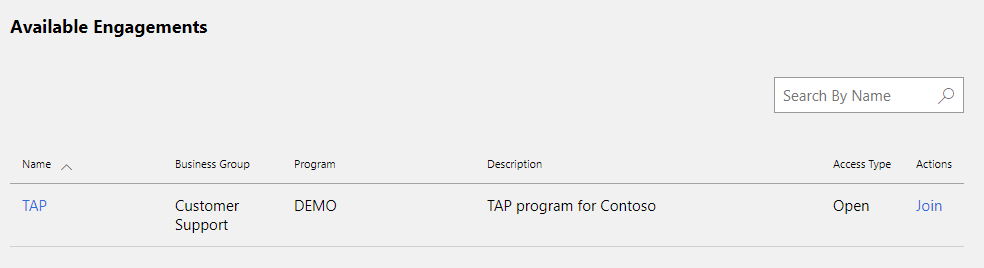
若要下載內容或提交意見反應,您必須成為參與者。 視預訂設定方式而定,您可以:
- Join
- 要求存取
- 請連絡參與管理員 (使用其他頻道) 參與擁有者 或 Power User 角色的使用者,例如電子郵件,並要求他們將您新增至參與專案。
提示
Power User 是貴組織負責管理參與存取權的代表。
視預定的設定方式而定,使用者可能需要擁有者核准才能加入。 某些參與專案只需要接受使用規定。
Join
- 尋找您感興趣的參與項目,然後按下其名稱。 將會開啟具有詳細參與信息的頁面。
- 檢閱 [描述 ] 和 [使用規定 ],以確定您了解預定用途和使用規定。
- 核 取 [我接受使用規定 ] 字段。
- 按兩下 [加入 ] 按鈕。
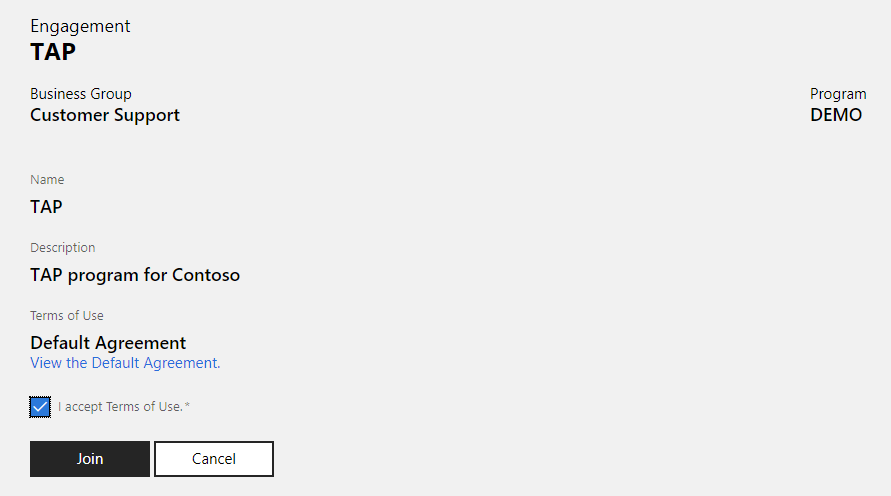
參與專案將會新增至參與專案清單,您可以開始使用。 如果您沒有在清單中看到參與專案 , 請按 F5 重新整理頁面。
要求存取
- 尋找您感興趣的參與項目,然後按下其名稱。 將會開啟具有詳細參與信息的頁面。
- 檢閱 [描述 ] 和 [使用規定 ],以確定您了解預定用途和使用規定。
- 核 取 [我接受使用規定 ] 字段。
- 提供要求存取的理由。
- 按兩下 [ 要求存取] 按鈕。
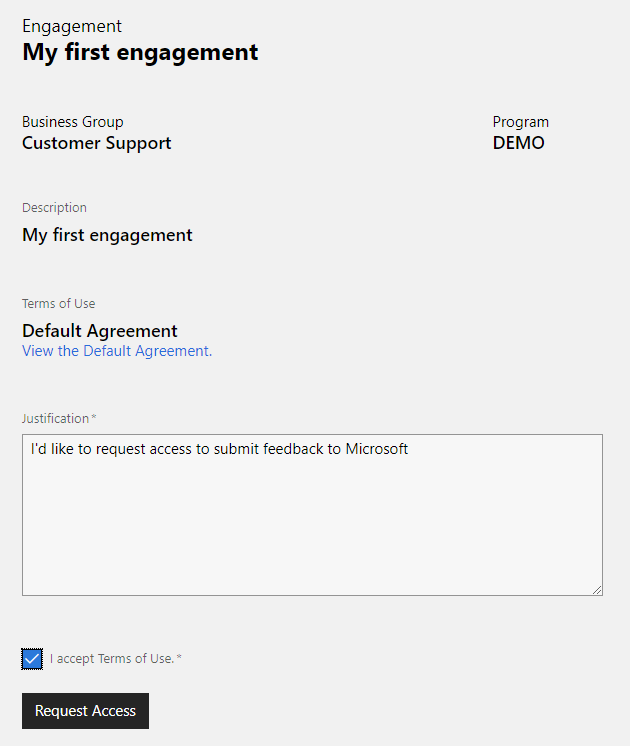
系統管理員 (Engagement 擁有者和Power User 群組中的使用者,) 將會透過電子郵件收到存取要求的相關通知。 他們會檢閱要求並設定參與存取權。 建議在授與存取權時通知使用者。 如果您沒有收到通知,請檢閱預定清單,以檢查您的存取要求是否已核准。
管理使用者
只有存在於合作夥伴中心帳戶中的使用者可以新增至參與專案。 如果公司或組織在合作夥伴中心沒有帳戶,其代表必須建立帳戶,並識別可新增其他使用者的組織系統管理員。
如需在合作夥伴中心建立帳戶的詳細資訊,請參閱 向 Microsoft Collaborate 註冊 。
注意
共同作業會使用與合作夥伴中心內其他計劃相同的帳戶。 如果您的公司或組織計劃註冊需要銀行帳戶或憑證資訊的其他合作夥伴中心計劃,您選擇的帳戶類型非常重要。
如果您的組織使用 Microsoft Entra ID,您必須先將 Microsoft Entra 租使用者中的使用者新增至合作夥伴中心帳戶,才能加入參與專案。
如果您屬於多個合作夥伴中心帳戶,請務必使用 [共同作業] 搭配您組織用於共同作業上線的帳戶。
如何新增參與者
將使用者新增至合作夥伴中心帳戶之後,組織所委派 的Power User () 可以將他們新增至參與專案。 Power User () 只能管理其組織的 參與者 () 群組。 Power User () 無法新增或移除其他 Power User () 。
尋找您想要新增參與者的參與專案,然後按兩下 [ 管理成員資格]。
按兩下 [ 成員資格 ] 索引標籤,然後選取 [參與者 ] 群組。
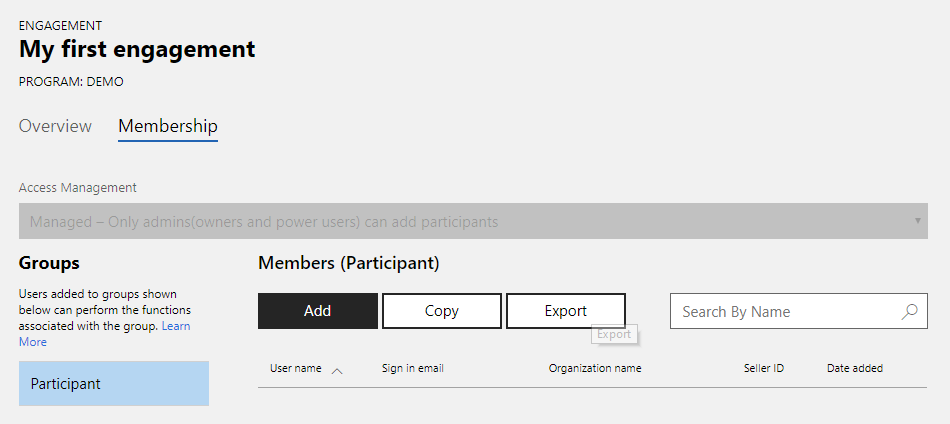
按兩下 [成員 (參與者] 底下的 [新增] 按鈕,) 。
[搜尋] 對話框隨即開啟。 輸入使用者或電子郵件地址的名稱,按下 [ 搜尋 ] 按鈕。 您也可以使用部分比對進行搜尋。
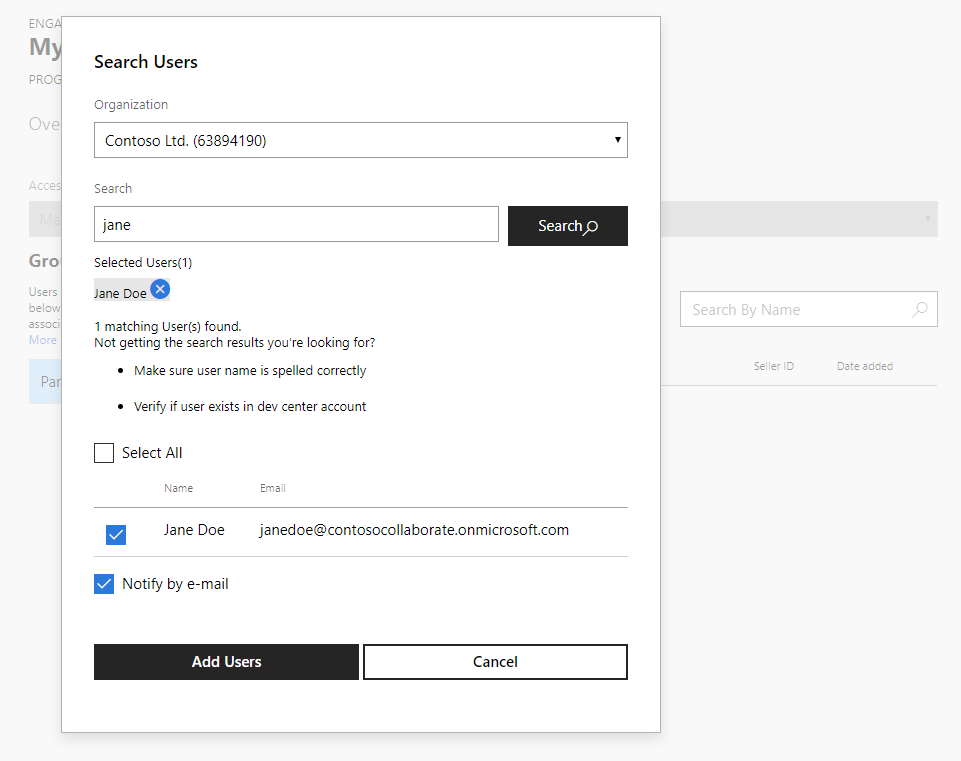
選取您想要新增至參與項目的使用者。 您也可以使用 [全選] 選項。
選取您是否要傳送邀請郵件給使用者, (參與連結) 。
新增至 參與者 群組之後,使用者可以下載內容,並在參與設定為接受意見反應) 時 (提交意見反應。
如何移除參與者
若要移除使用者,請在清單中選取其名稱,然後按下
 刪除刪除圖示。
刪除刪除圖示。確認您想要移除使用者,而且他們將不再是群組的成員。
請注意,從參與專案中移除使用者不會影響合作夥伴中心帳戶系統中的用戶帳戶。 用戶帳戶仍可供其他參與專案和其他合作夥伴中心計劃使用。
如何新增進階使用者
只有 參與項目擁有者 可以新增組織的 Power Users 。 連絡您的 Microsoft 聯繫人,以通知誰將管理貴組織的存取權,並將他們新增至 Power User 群組。
如果使用者在搜尋結果中遺失
組織的 Power Users 只能搜尋其組織合作夥伴中心帳戶內的使用者。
如果使用者未出現在搜尋結果中:
- 確認他們是否已新增至合作夥伴中心的組織帳戶。 如果沒有,請與組織帳戶的 系統管理員 合作,以新增遺漏的使用者。 如需詳細指示,請參閱 將使用者新增至合作夥伴中心帳戶 一文。
- 組織可能會有一個以上的合作夥伴中心組織帳戶, (合作夥伴中心的賣方標識符) 。 確認已使用正確的組織。 如果使用不正確的組織,請連絡您的 Microsoft 聯繫人。
如何將參與者清單匯出至檔案
選取 參與者 群組。
按兩下 [匯出] 按鈕。
將檔案儲存到本機磁碟。
如何從其他參與專案複製參與者
選取 參與者 群組。
按兩下 [複製] 按鈕。
輸入您想要複製使用者的來源預訂名稱,然後按下 [ 搜尋 ] 按鈕。
從清單中選取使用者,然後按下 [ 新增使用者 ] 按鈕。
自動停用許可權
Microsoft Collaborate 致力於維護作用中且安全的使用者環境、確保最佳的資源配置,以及增強整體用戶體驗。 在此承諾中,我們已實作自動許可權停用機制。
這對使用者有何意義?
如果您尚未在 180 天記憶體取您的 Collaborate 帳戶,您會收到電子郵件通知 30 天、14 天和 1 天,才能自動停用 [程式和參與專案] 的訪問許可權。 如果您想要繼續使用「共同作業」,這些電子郵件將包含如何保留或重新啟用存取權的指示。
這對計劃擁有者、參與者和 Power User 有何意義?
建議您在編輯頁面的 [成員資格] 索引標籤上參考 [ 上次存取] 日期 數據,以取得最佳 成員資格 管理,建議計劃擁有者、參與者和 Power Users。
強化共同作業安全性
停用非使用中使用者的存取權會產生數個優點。 這可有效地降低未經授權存取及誤用內容和資源的可能性。 同時,專注於作用中的使用者可讓「共同作業」將資源優化,為使用者提供更好的體驗。
意見反應
即將登場:在 2024 年,我們將逐步淘汰 GitHub 問題作為內容的意見反應機制,並將它取代為新的意見反應系統。 如需詳細資訊,請參閱:https://aka.ms/ContentUserFeedback。
提交並檢視相關的意見反應